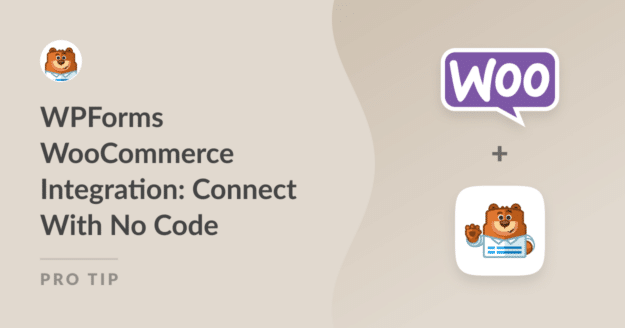AIサマリー
WPFormsとWooCommerceを連携させることで、コードを一行も知らない人でも、オンラインストアの管理が想像以上に簡単になります。
複雑な設定に頭を悩ませることなく、チェックアウトプロセスを簡素化したり、顧客情報を収集したり、WooCommerceストアに追加機能を追加したいと思ったことは、私自身も経験があります。
WPFormsをWooCommerceと統合することで、WordPress内にいながら、支払い、商品注文、顧客フィードバック用のカスタムフォームを素早く設定することができます。
このガイドでは、Uncanny Automatorプラグインを使ってWPFormsとWooCommerceをわずか数分で接続する方法を紹介します!
WPForms WooCommerceの統合
Uncanny Automatorは私のお気に入りのプラグインのひとつで、複雑なコードやAPIを使わずにプラグイン、アプリ、ウェブサイトを素早く簡単に接続できる。
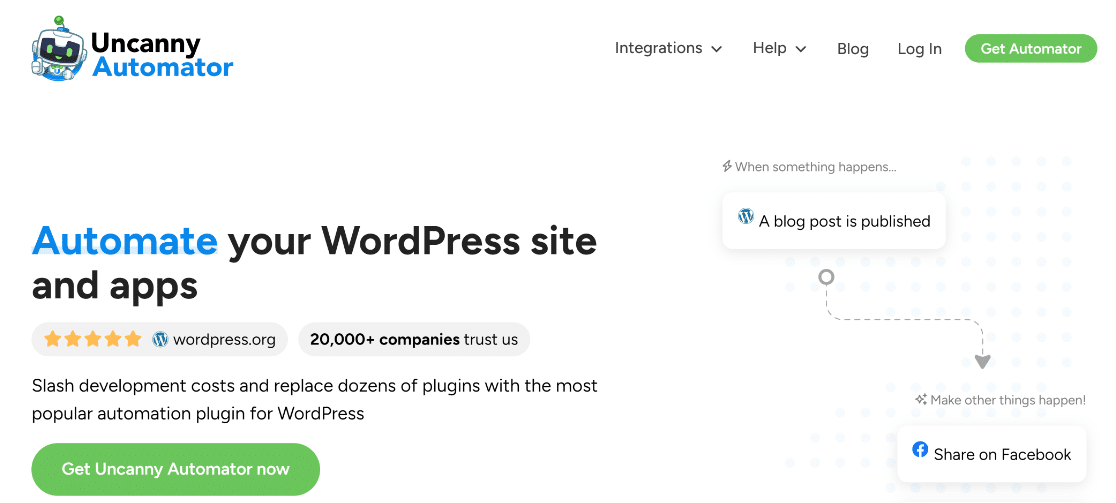
片方のプラグインで "トリガー "を設定し、もう片方のプラグインでアクションを起こす。例えば、WPFormsのトリガーはユーザーがキャンセルフォームを送信することであり、アクションはWooCommerceで注文をキャンセルすることです。
WPFormsとWooCommerceをセットアップし、Uncanny Automatorを使用してそれらをリンクさせ、自動注文キャンセルフォームを作成する手順をステップバイステップで見てみましょう。
- ステップ1: WPFormsプラグインのインストールと有効化
- ステップ 2: WooCommerce for WordPressを入手する
- ステップ3:注文キャンセルフォームの作成
- ステップ4:WordPressにUncanny Automatorをインストールする
- ステップ5:Uncanny Automatorのレシピを作成する
- ステップ6:WPForms WooCommerceの統合をテストする
ステップ1: WPFormsプラグインのインストールと有効化
WPFormsプラグインをまだインストールしていない場合は、WordPressにプラグインをインストールして有効化する方法について、こちらのガイドに従ってください。

WPForms Liteを含め、どのバージョンのWPFormsでもWooCommerceに接続できます。しかし、より高度な機能にアクセスするには、私はプレミアムに行くことをお勧めします!
ステップ 2: WooCommerce for WordPressを入手する
WPFormsをインストールしたら、WooCommerceをインストールしましょう。
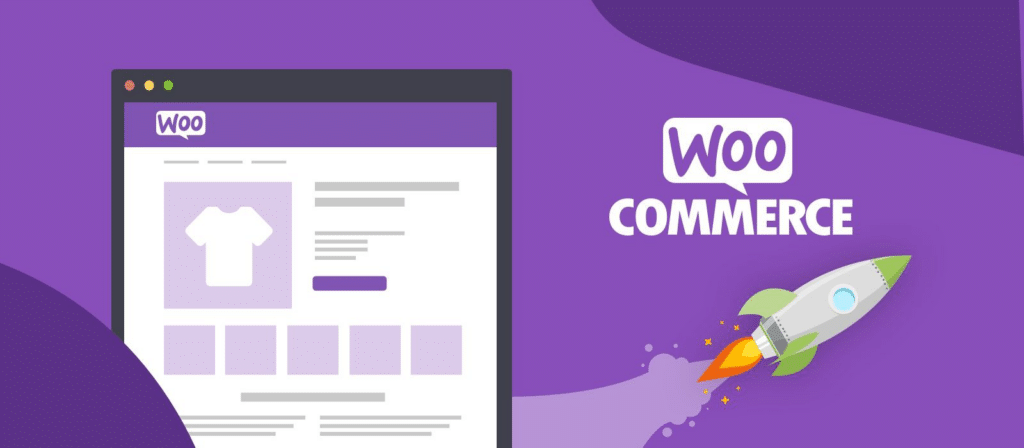
WooCommerceは無料のプラグインで、WordPressのダッシュボードから直接インストールできます。手順がわからない場合は、プラグインのインストールガイドに従ってください。
ステップ3:注文キャンセルフォームの作成
この例では、WPFormsで注文キャンセルフォームを作成し、WooCommerceに接続して、フォームが送信されたときに注文ステータスが自動的に "キャンセル "になるようにします。
まず始めに、基本的な注文キャンセルフォームを作成する必要があります。WPForms " Add Newにアクセス し、フォームの名前を入力します。

今回は非常にシンプルなフォームを作成するため、テンプレートを使用せず、白紙のフォームから始めます。白紙フォームの作成ボタンをクリックします。
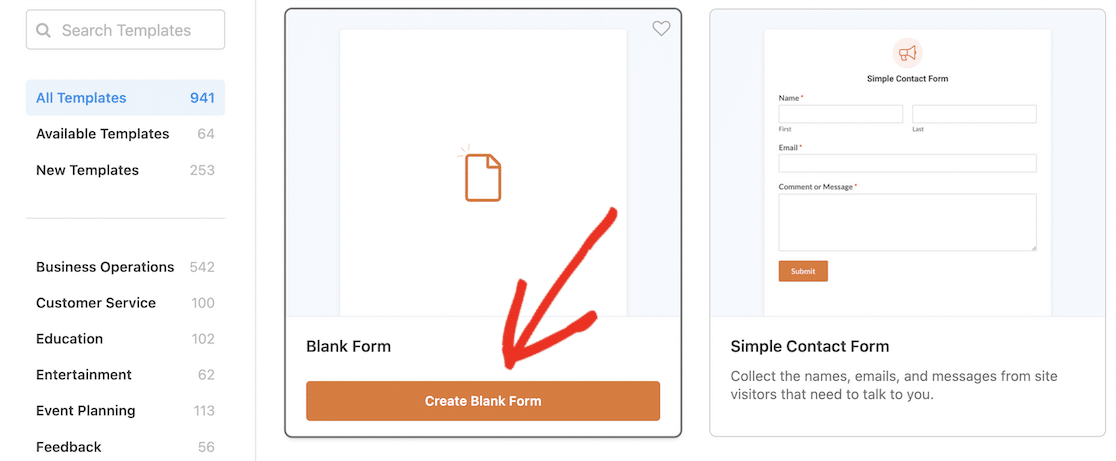
フォームを作成するには、左側のパネルからフォームフィールドをドラッグ&ドロップするだけです。まずはEmailフィールドをドラッグし、次にNumbersフィールドをドラッグします。
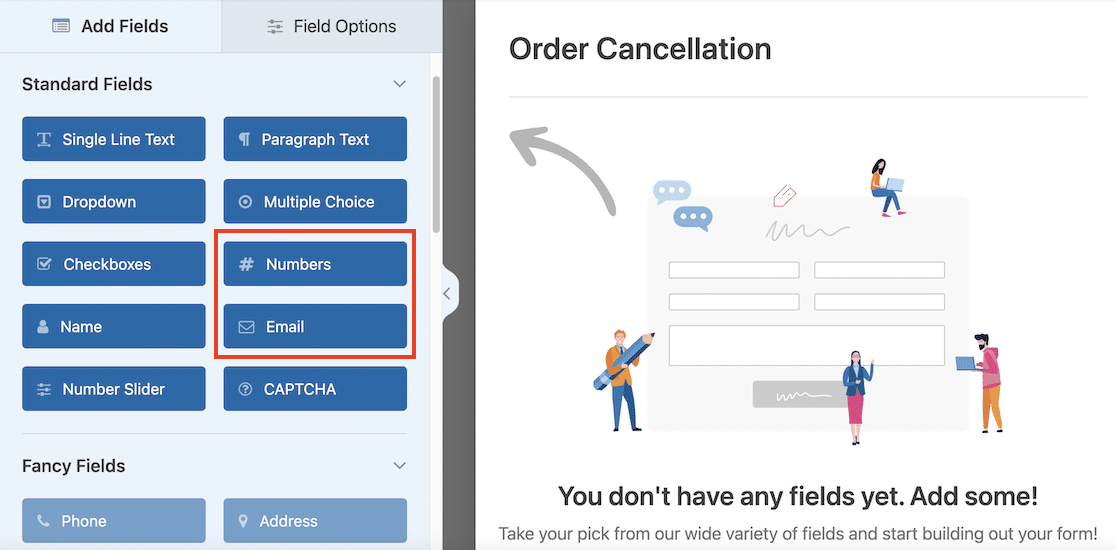
数字フィールドをクリックし、フィールドオプションパネルの ラベルを"注文番号 "に変更する。
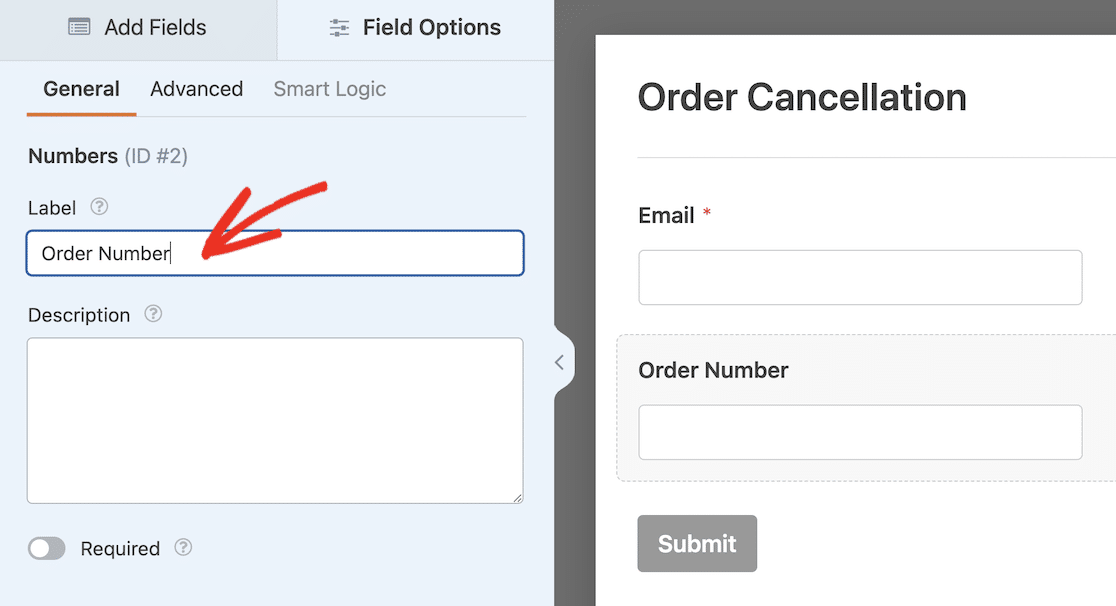
最後に、ユーザーがフォームを送信したときの確認メッセージを編集しましょう。フォームビルダーで、設定 " 確認に移動します。
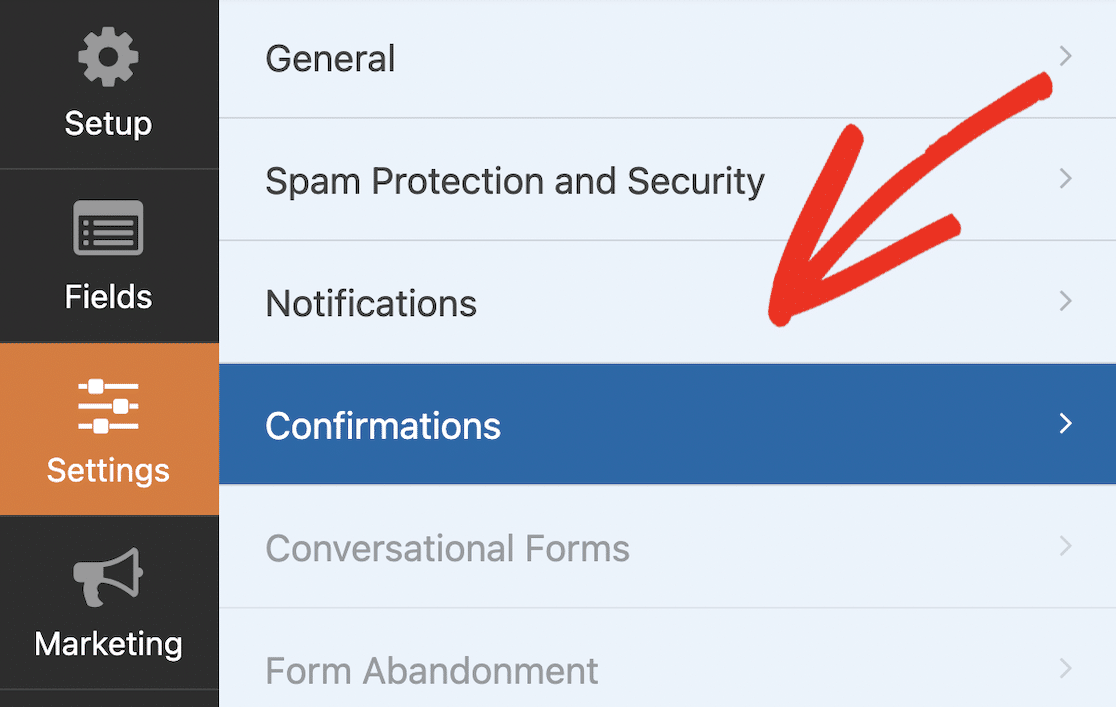
確認メッセージを "ご注文はキャンセルされました "のように調整してください。フォームの確認メッセージの編集については、こちらのガイドをご覧ください。
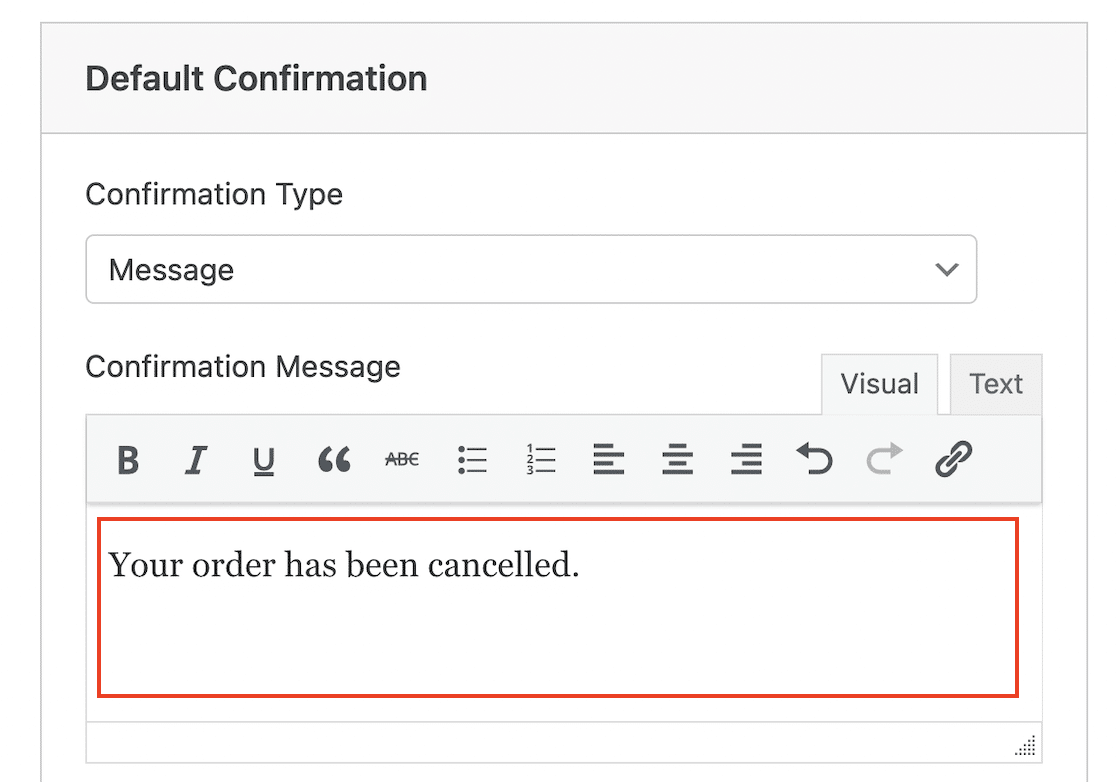
この例では、非常に基本的な注文キャンセルフォームを作成しましたが、必要であれば、より多くのフィールドを追加したり、条件ロジック(WPForms Proをお持ちの場合)を使用して、より多くの機能を持つフォームを作成することもできます。
これでフォームが作成できたので、サイトに公開することができます。フォームを公開するには、フォームビルダーの埋め込みボタンをクリックするだけです。
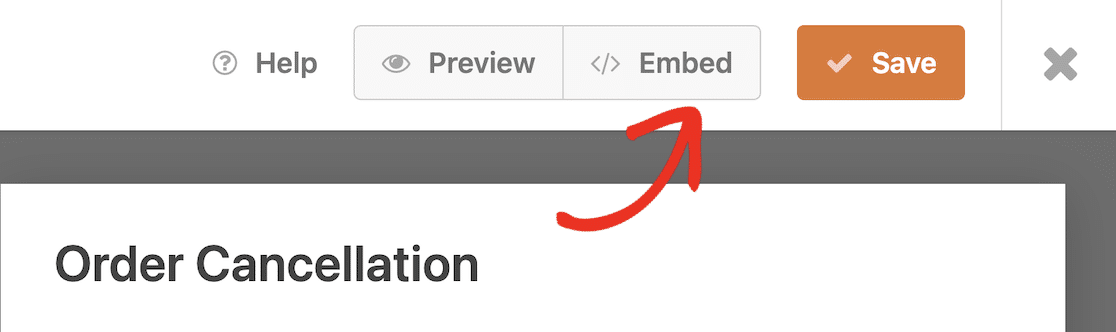
ここでは、既存のページにフォームを公開するか、新規ページを作成してフォーム用のページを作成するかの2つのオプションがあります。

このステップでは、新しいページを作成します。ページの名前を入力するよう促されます。完了したら、 Let's Go!ボタンをクリックしてページを作成します。
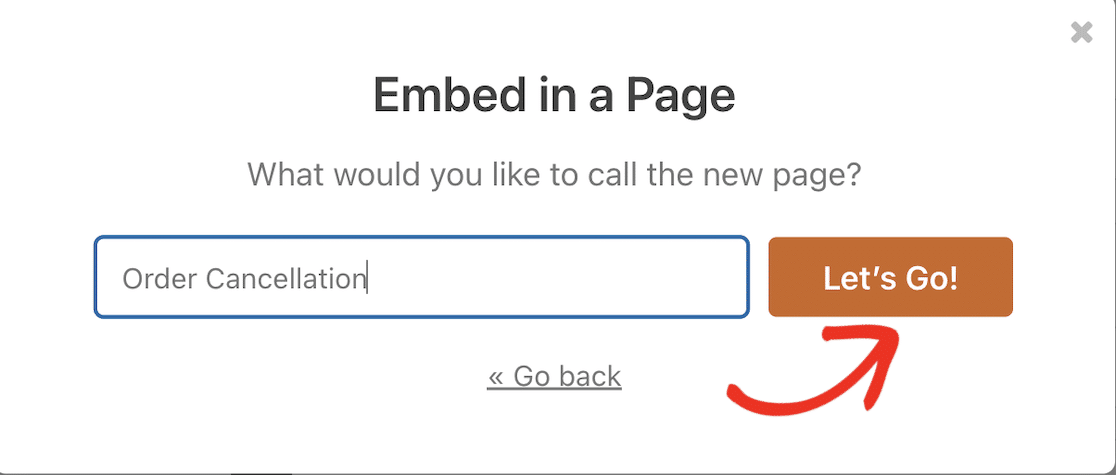
お望みであれば、このページにテキストやその他の要素を追加することができます。問題がなければ、「公開」ボタンをクリックしてください。設定の再確認を求められます。
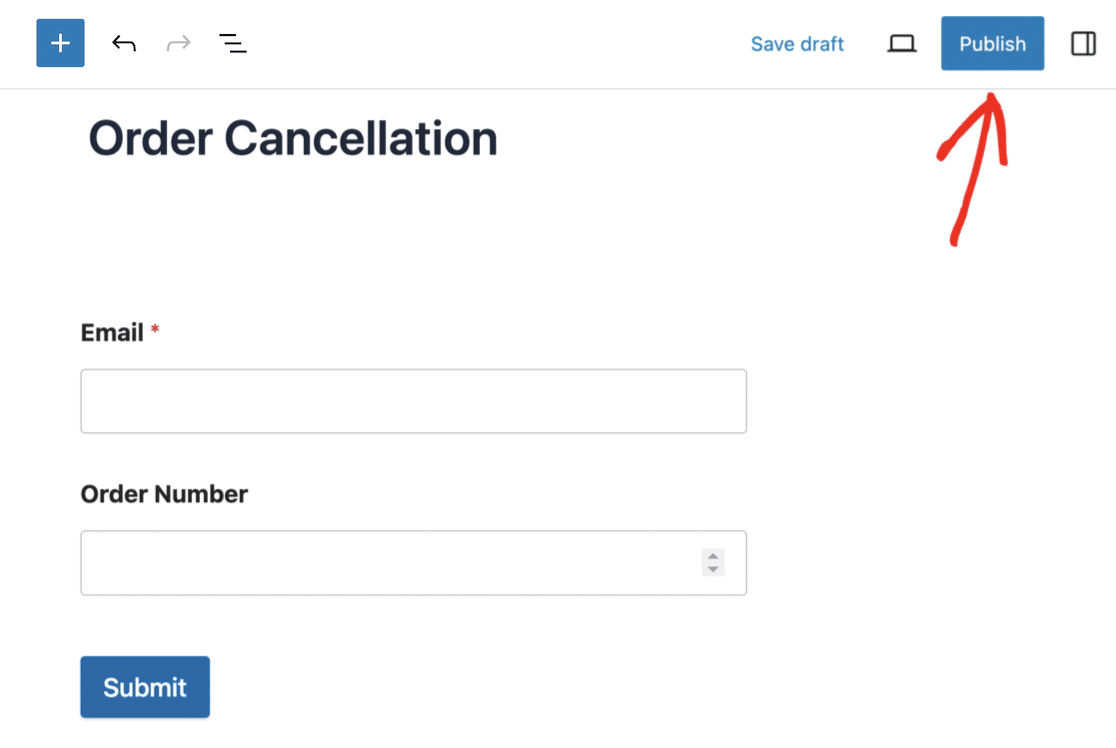
また、公開する前にフォームをテストできるように、ページの可視性を非公開またはパスワード保護に変更するのも良いアイデアです。最後に「公開」ボタンをクリックすると、フォームがあなたのサイトで公開されます。
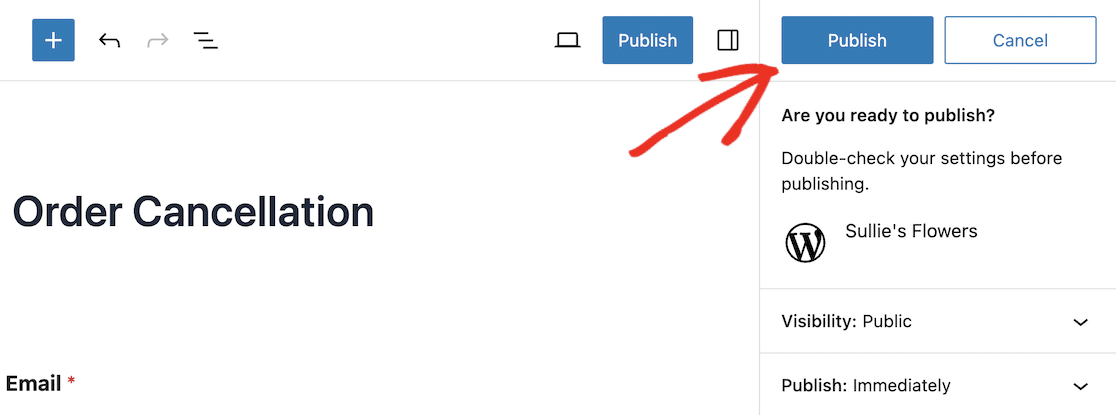
これで注文キャンセルフォームを使用する準備が整いました。次のステップはUncanny Automatorをインストールし、フォームの入力をWooCommerceに送信できるようにすることです。
ステップ4:WordPressにUncanny Automatorをインストールする
Uncanny Automator Proには、WooCommerce用の追加トリガーを含む1,000以上のトリガーとアクションが含まれています:
- ユーザーが商品をカートに入れる
- ユーザーが製品をレビューする
- ユーザーの注文ステータスが特定のステータスに変更される
- 注文の支払いに失敗した
WooCommerceとWPForrnsで作成できるプロアクションには以下のようなものがあります:
- 商品を注文する
- 商品の価格を変更する
- 注文を特定のステータスに設定する
- 新規ユーザー登録
この例では、特定の注文を特定のステータス(「キャンセル」)に設定したいので、Uncanny Automator Proをインストールする必要がある。
Uncanny Automatorの価格ページに移動し、ボタンをクリックして選択したプランを取得します。
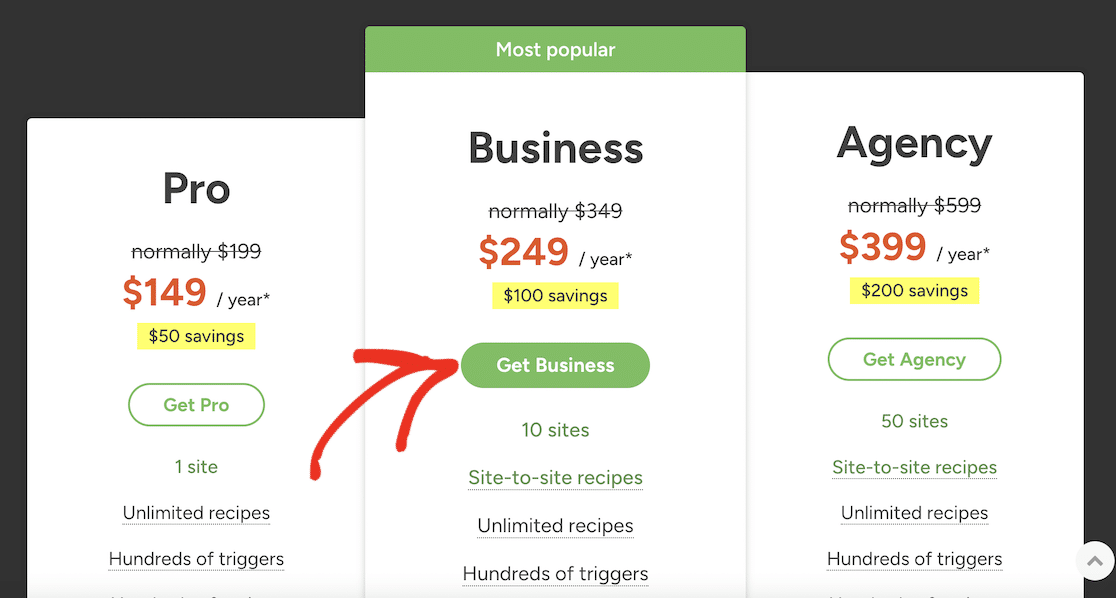
お支払い情報を入力し、チェックアウトを完了するボタンをクリックしてください。
プラグインを購入したら、Uncanny Automatorアカウントにログインし、ダウンロードページからダウンロードできます。
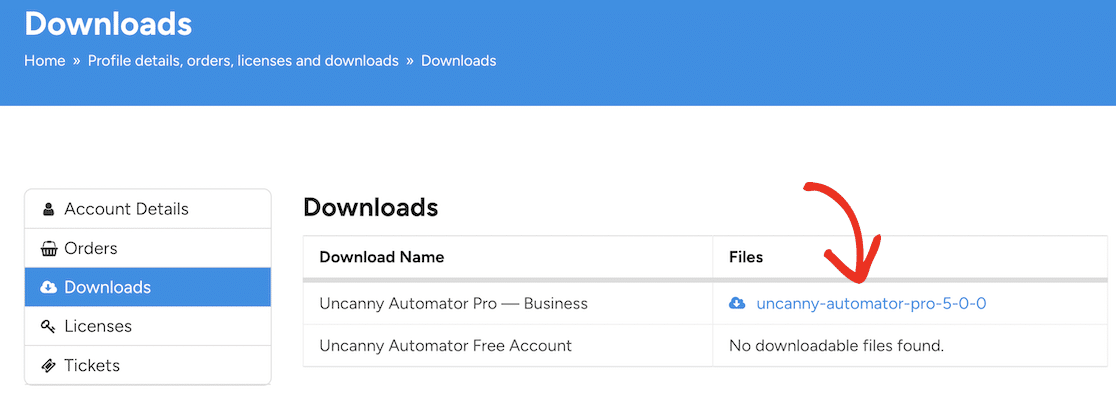
ライセンスキーも必要で、メニューの「ライセンス」をクリックするとコピーできます。
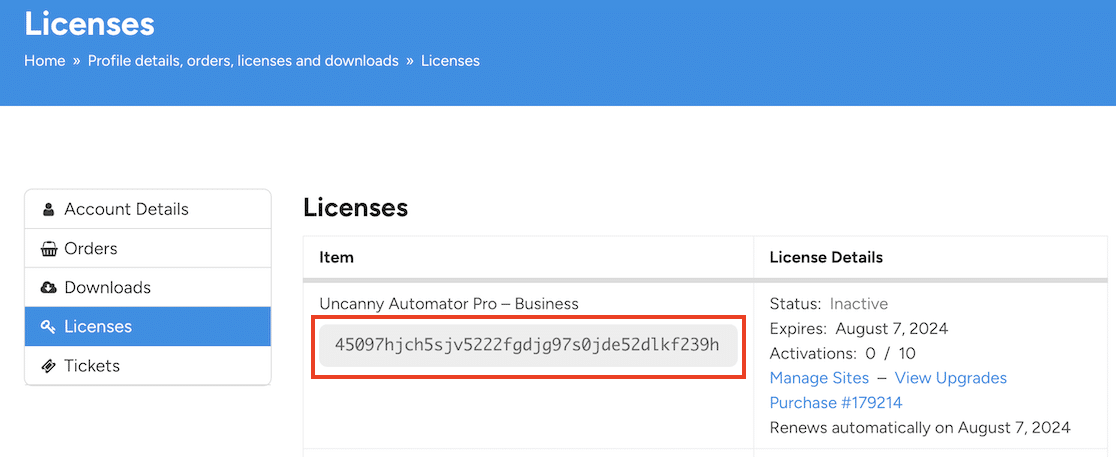
WordPressサイトに戻り、プラグインをインストールする。
プラグイン " 新規追加に移動し、プラグインのアップロードボタンをクリックします。
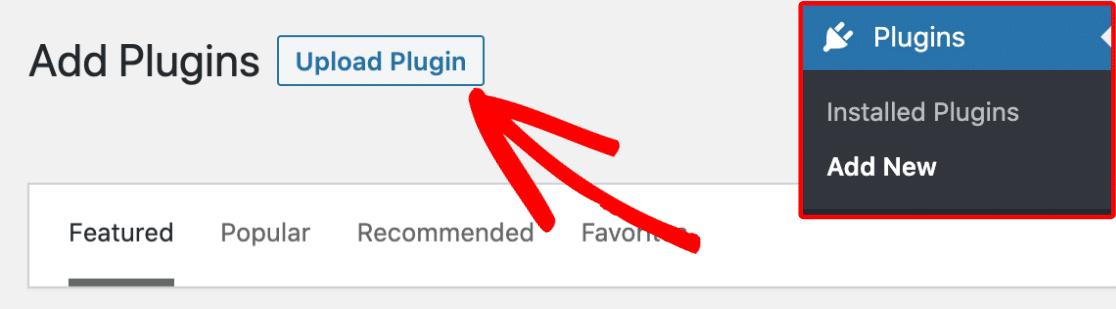
ファイルを選択]ボタンをクリックし、Uncanny Automator からダウンロードした zip ファイルを見つけます。
今すぐインストール」ボタンをクリックしてプラグインをインストールします。これには数分しかかかりません。
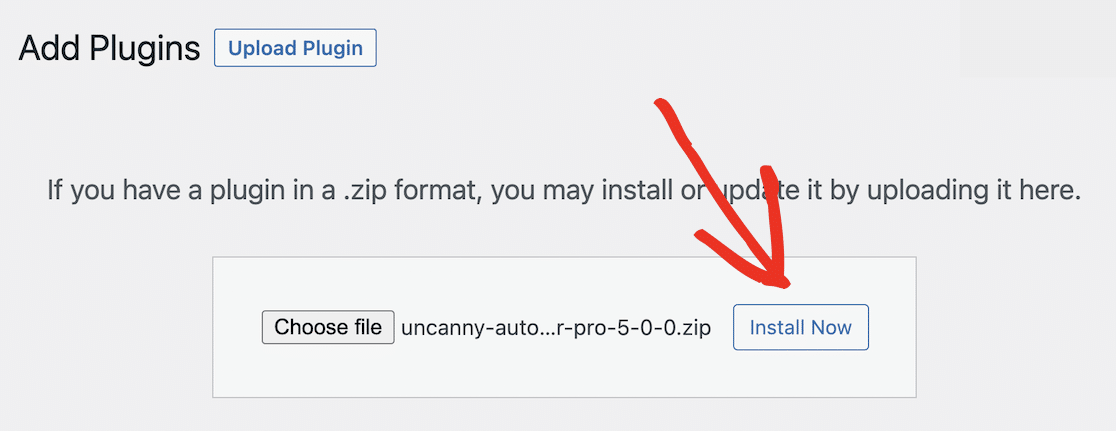
最後に、Activate Pluginボタンをクリックします。
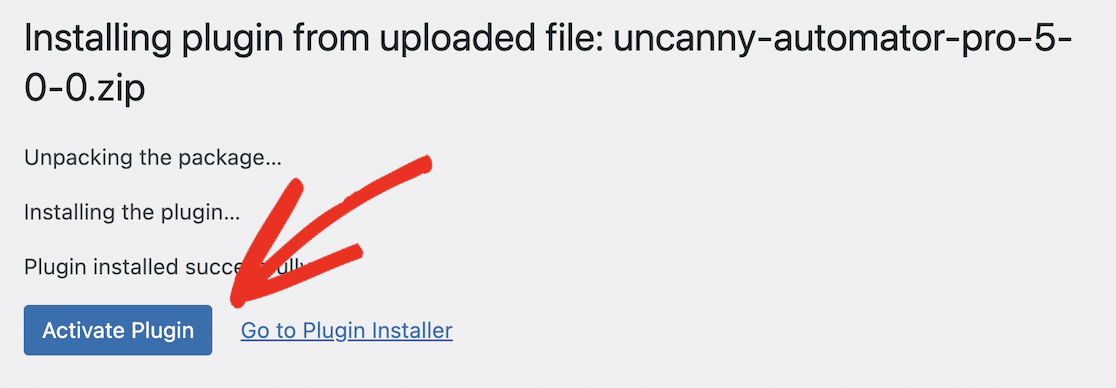
ライセンスキーを入力してプラグインを有効化してください。これはUncanny Automatorのダッシュボードから行うことができます。WordPressダッシュボードメニューのAutomatorに移動し、[ライセンスを有効にする]ボタンをクリックします。
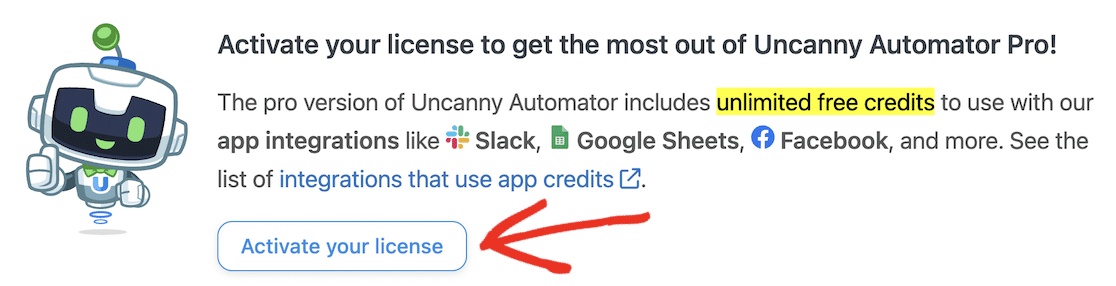
Uncanny Automatorサイトからコピーしたライセンスを貼り付け、[ Activate license]ボタンをクリックします。
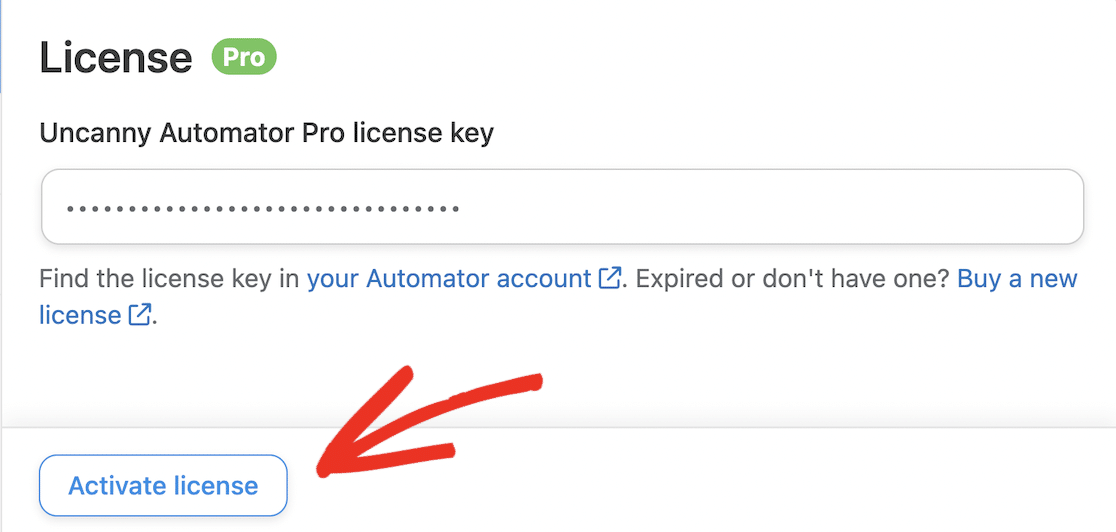
ライセンスが有効であることを確認するメッセージが表示されます。
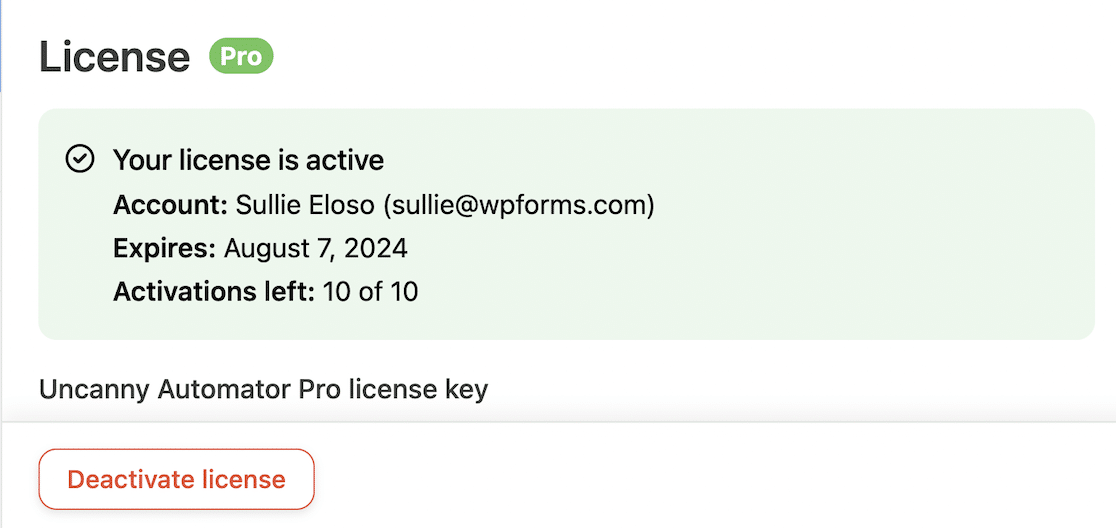
Uncanny Automatorをインストールし、有効化したら、WooCommerceとWPFormsを接続することができます。
ステップ5:Uncanny Automatorのレシピを作成する
WPFormsをWooCommerceに接続するには、ワークフローオートメーションを作成する必要があります。これはUncanny Automatorでレシピと呼ばれています。WordPressのダッシュボードで、Automator " Add newに進みます。
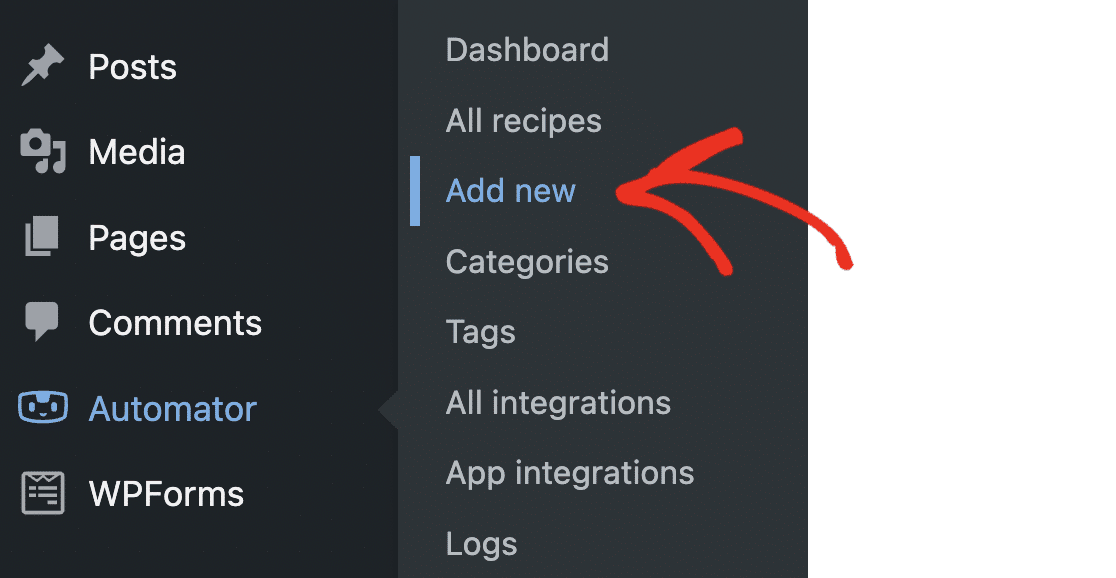
レシピタイプを選択する招待が表示されます。ログインユーザーを選択した場合、WordPressサイトにログインしているユーザーのみがレシピを起動することができます。
みんなのレシピは、ログインユーザーと一般訪問者の両方がトリガーできます。後で変更することはできませんので、ここで正しいオプションを選択することが重要です。
みんなのレシピは Uncanny Automator Pro でのみ利用できます。このチュートリアルでは、ログインユーザーを使用します。
これはスパマーがフォームを送信するのを防ぐのにも役立ちます。しかし、WooCommerceでゲストチェックアウトを有効にしている場合、顧客はあなたのサイトにアカウントを持っていないので、全員分のレシピを作成する必要があります。
ログインしているユーザー」を選択し、「確認」ボタンをクリックして続行します。
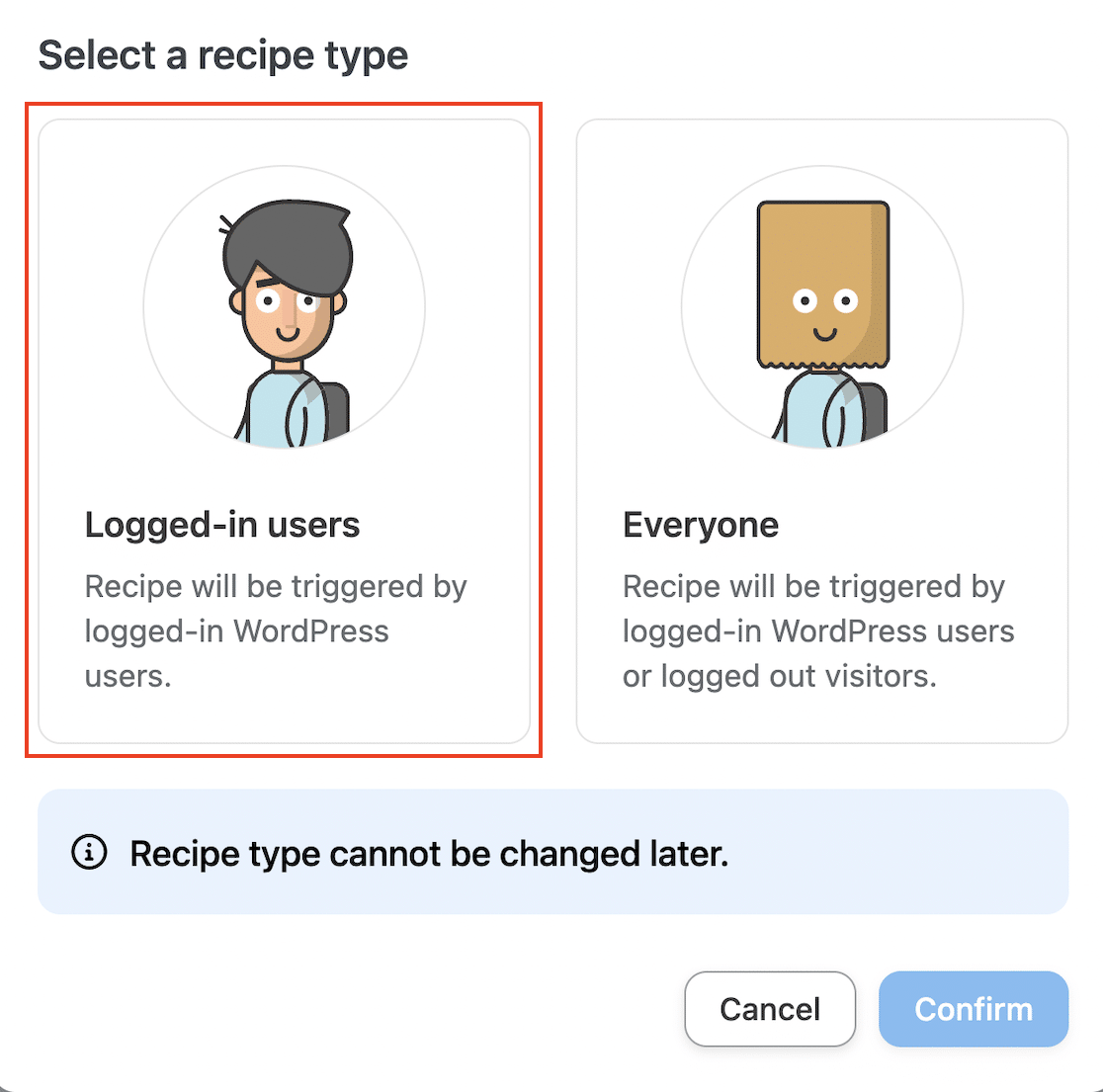
レシピの名前を入力します。この例では、フォーム送信から注文ステータスの変更をトリガーします。私はレシピを "注文キャンセル "と名付けました。次に、WPFormsをクリックしてトリガーを選択します。
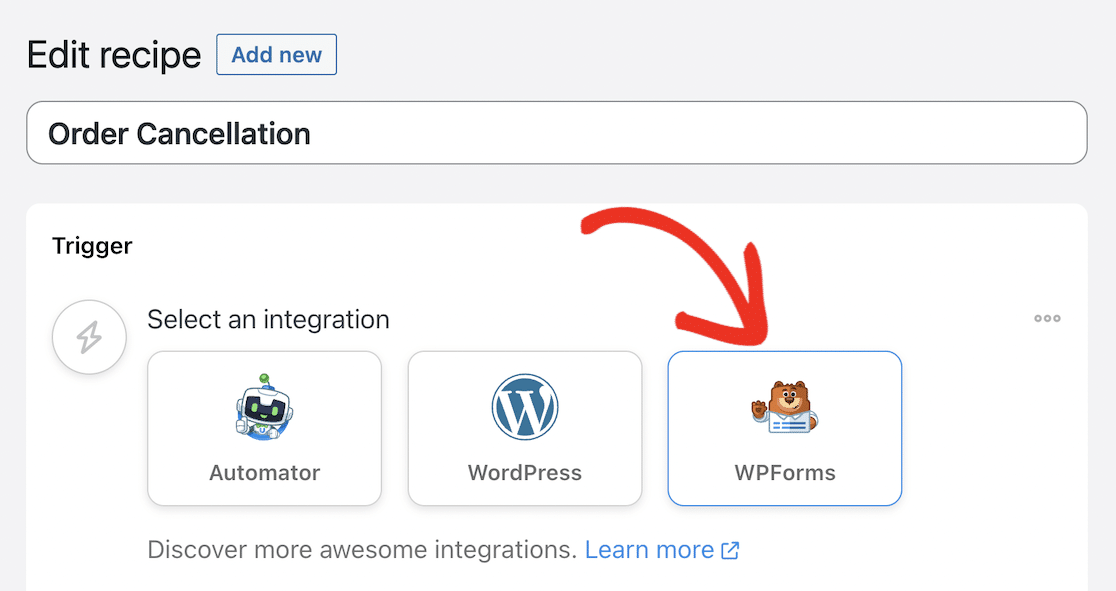
トリガーとして "A user submits a form"を選択する。
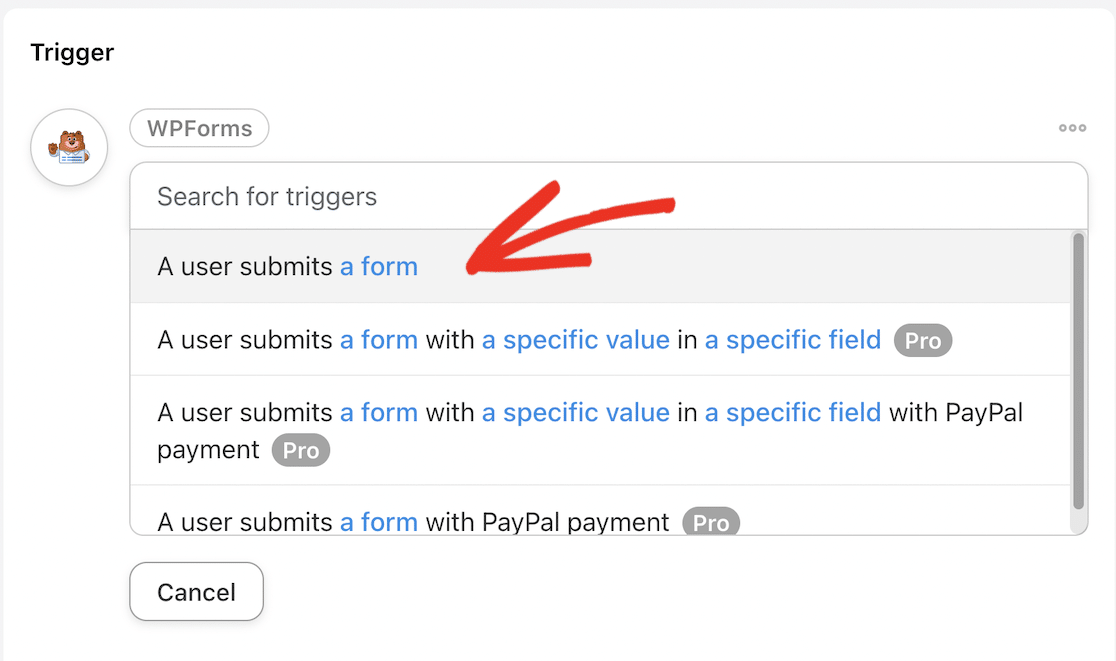
ドロップダウンメニューをスクロールして、先ほど作成した注文キャンセルフォームを見つけます。それを選択し、 保存ボタンをクリックします。
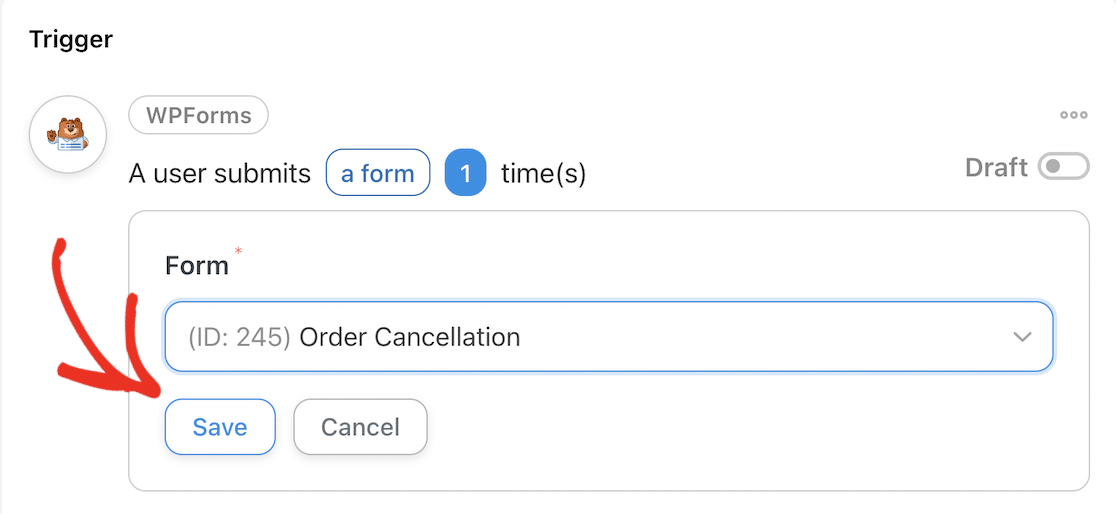
これでトリガーはライブになるはずだ。

Actionsまでスクロールダウンし、Add actionボタンをクリックします。
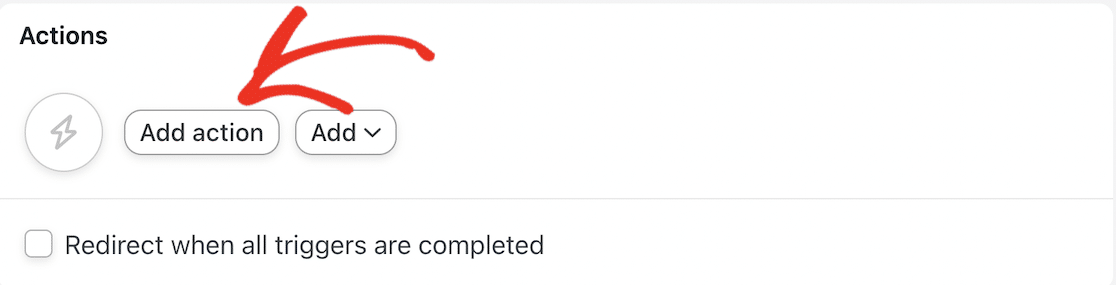
スクロールダウンしてWooCommerceインテグレーションを見つけ、クリックして選択します。
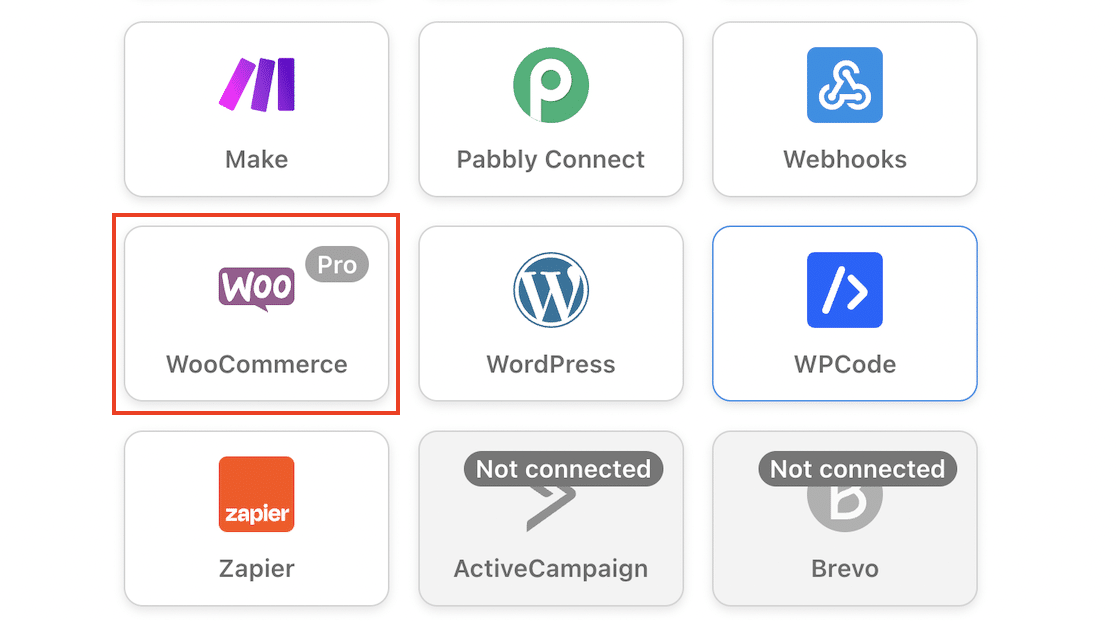
ドロップダウンから「特定の注文を特定のステータスに設定する」アクションを見つけ、それを選択する。
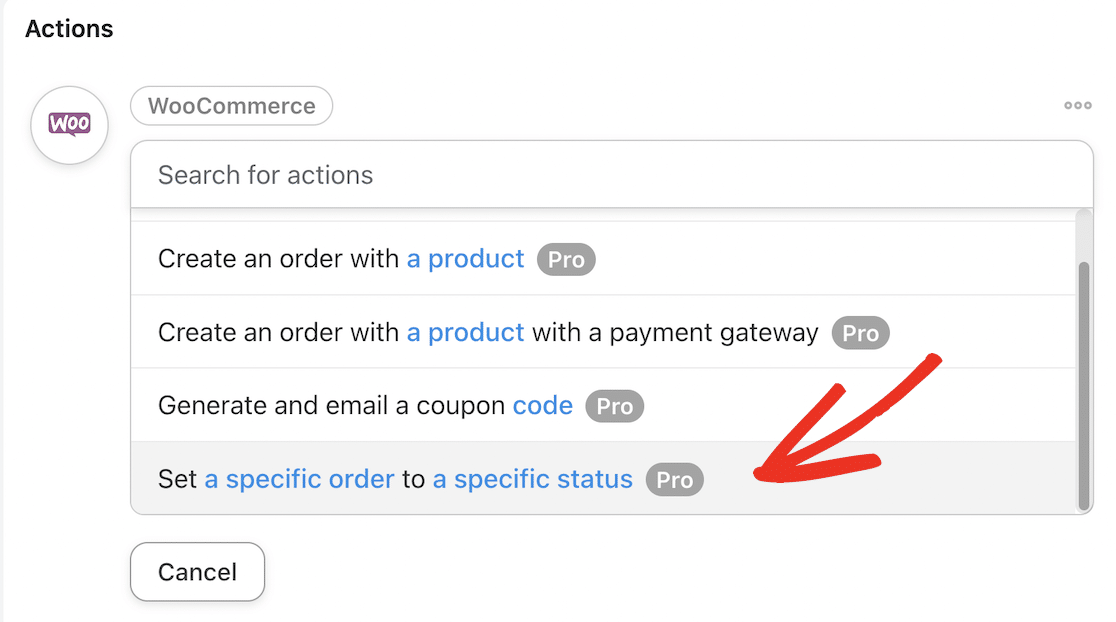
注文IDフィールドの隣にあるアスタリスクアイコンをクリックします。
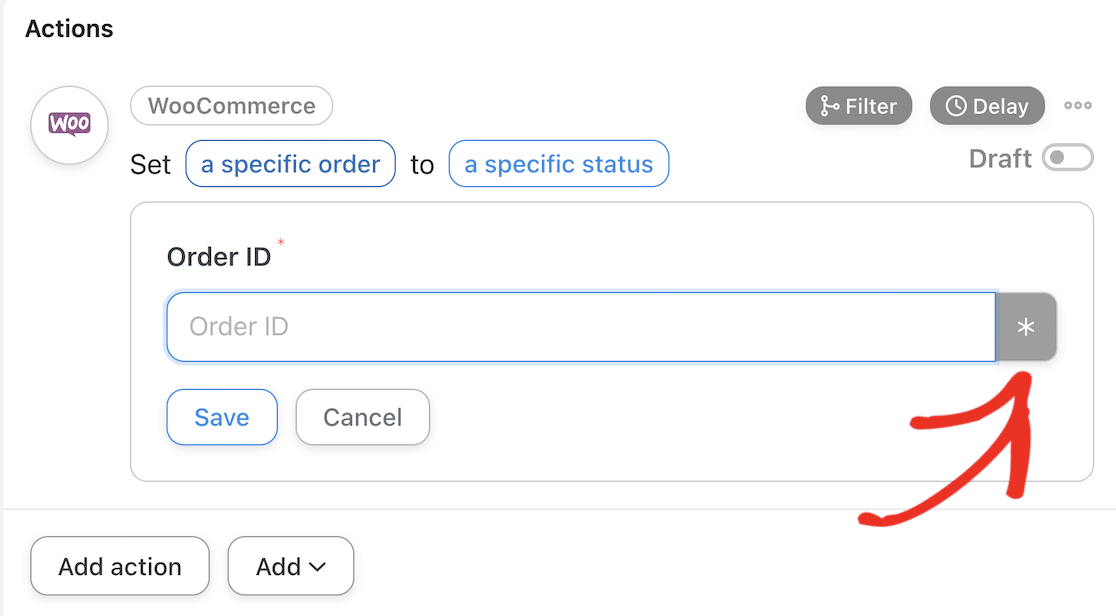
表示されたドロップダウンで、Triggersまでスクロールダウンする。
A user submits Order Cancellation 1 times(s) "の横にある矢印をクリックして、WooCommerceのオーダーIDにリンクするフォームのフィールドを選択します。
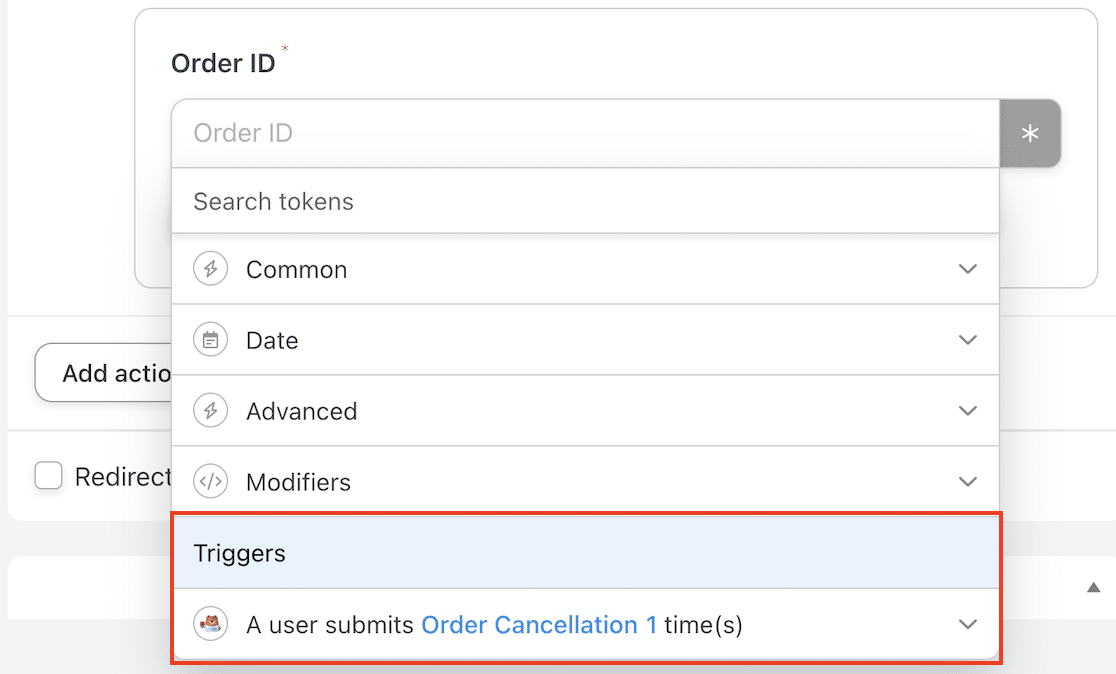
下にスクロールして注文番号フィールドを見つけ、クリックして選択します。
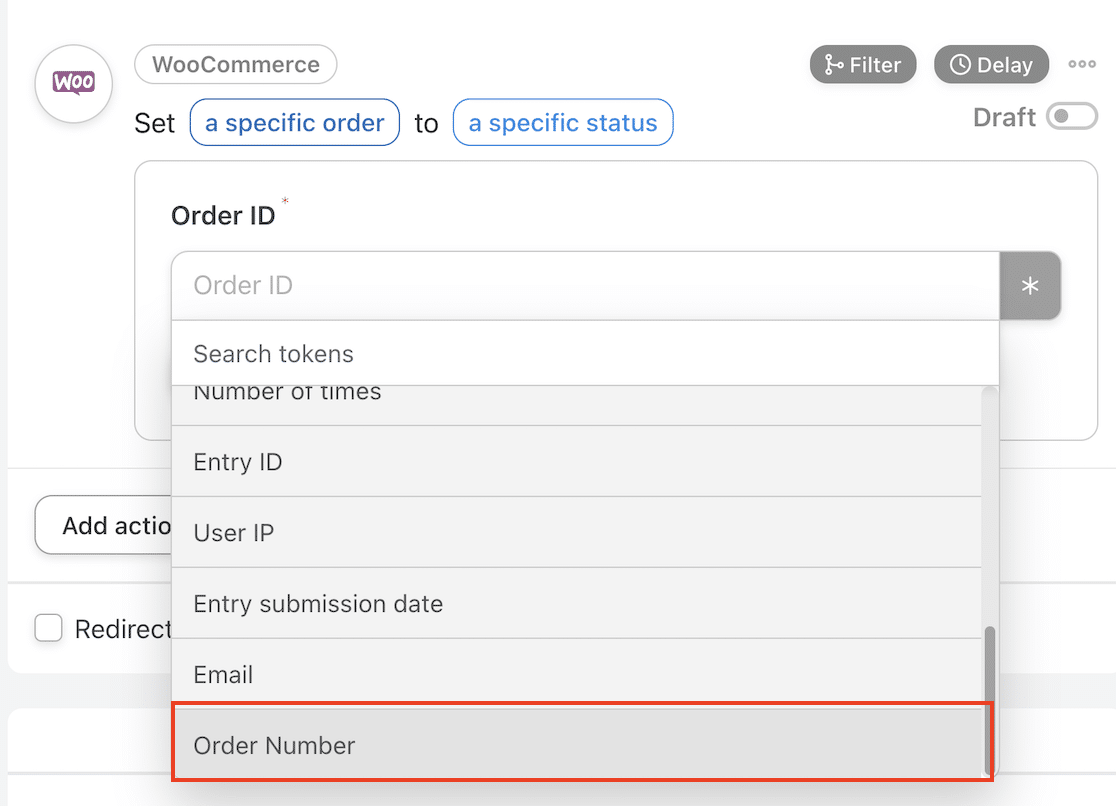
Save(保存)ボタンをクリックし、具体的なアクションを選択します。
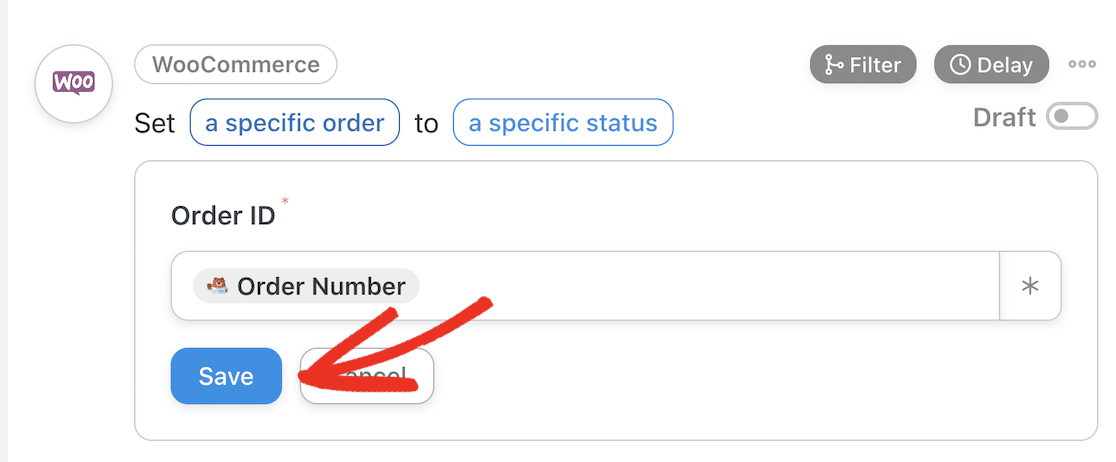
ドロップダウンで下にスクロールし、「キャンセル」を選択します。
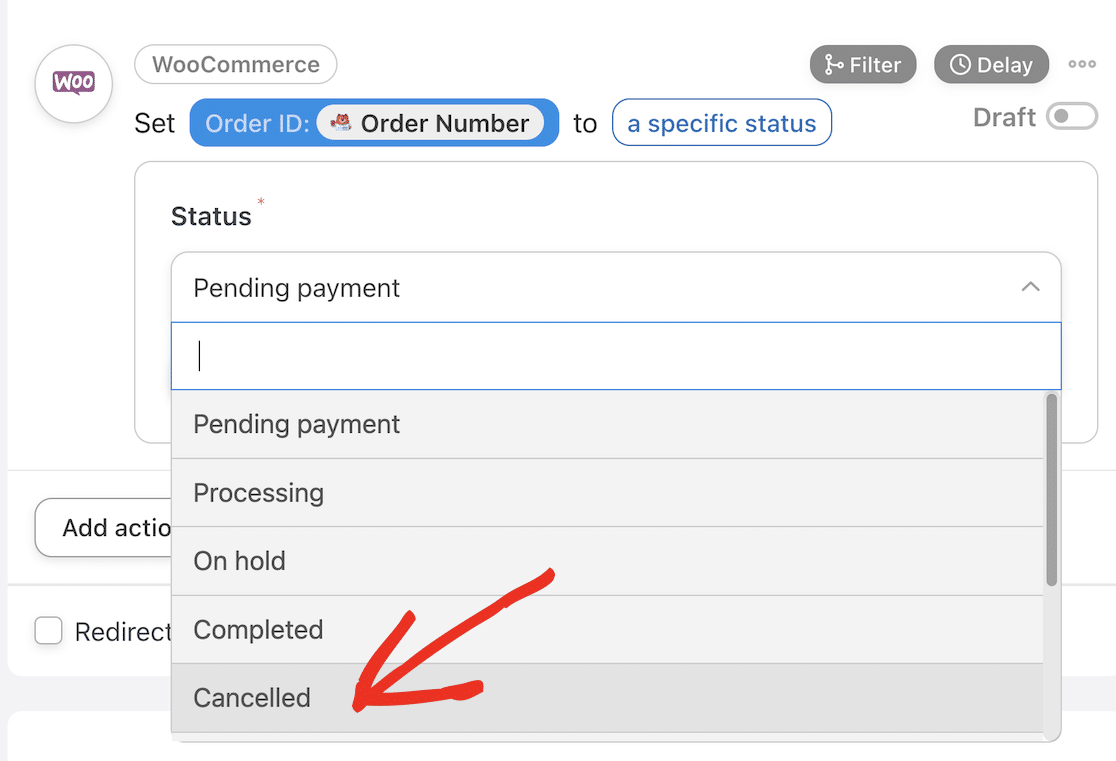
Saveボタンをクリックしてアクションを保存します。
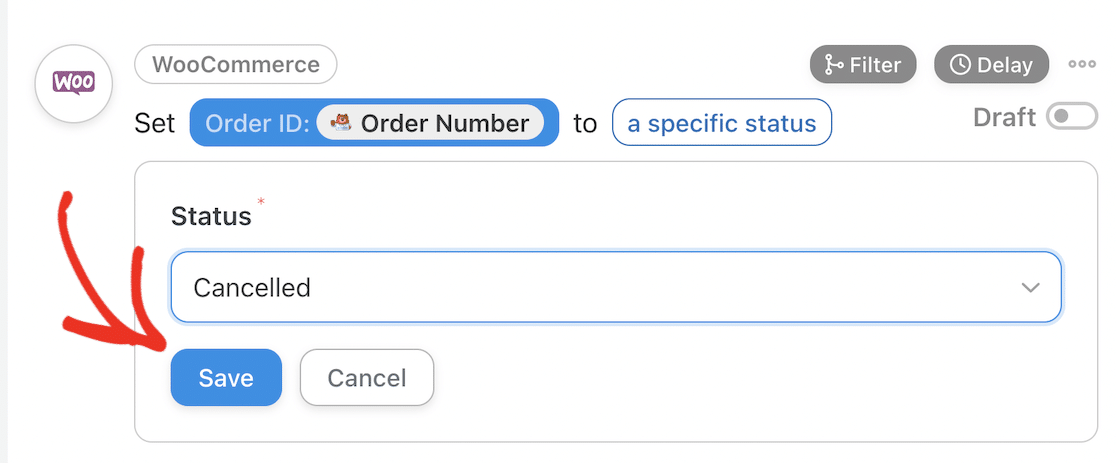
これであなたのアクションはLiveになるはずです。
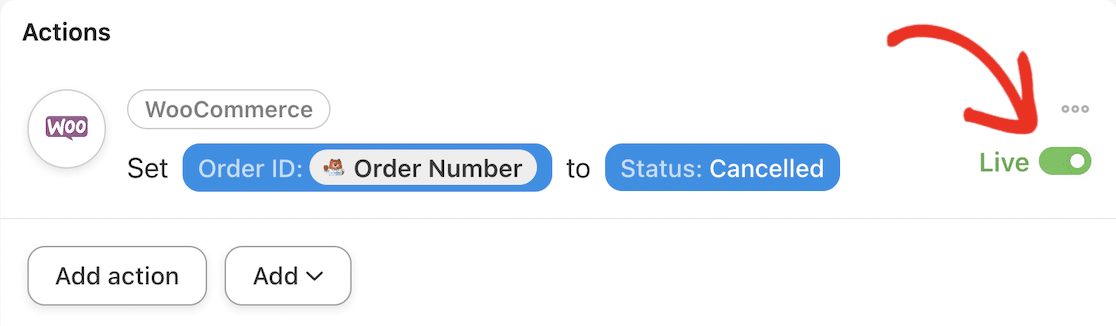
最後に、レシピのステータスを下書きから 本番に切り替えることをお忘れなく。
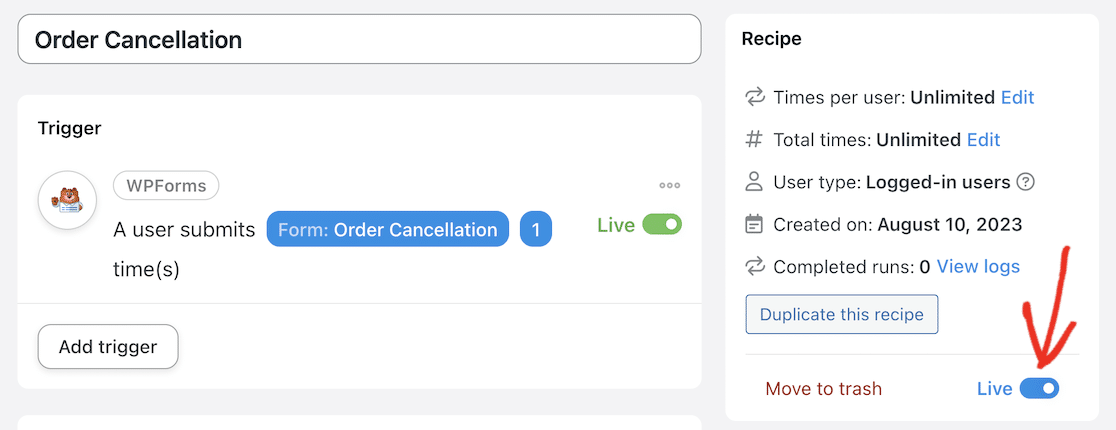
うまくいくかどうかチェックしてみよう!
ステップ6:WPForms WooCommerceの統合をテストする
WooCommerceでテスト用のダミー注文を作成することができます。簡単な方法は、WooCommerceの支払い設定で支払い方法として「代金引換」を有効にすることです。その後、自由にチェックアウトを完了し、ダミーのデータで注文を作成することができます。
注文番号とチェックアウト時に入力したメールアドレスをメモし、注文が完了し、WordPressダッシュボードのWooCommerce " Ordersに表示されていることを確認してください。

サイトのフロントエンドに戻り、注文キャンセルページに移動します。ダミー注文のメールアドレスと注文番号を入力し、フォームを送信します。
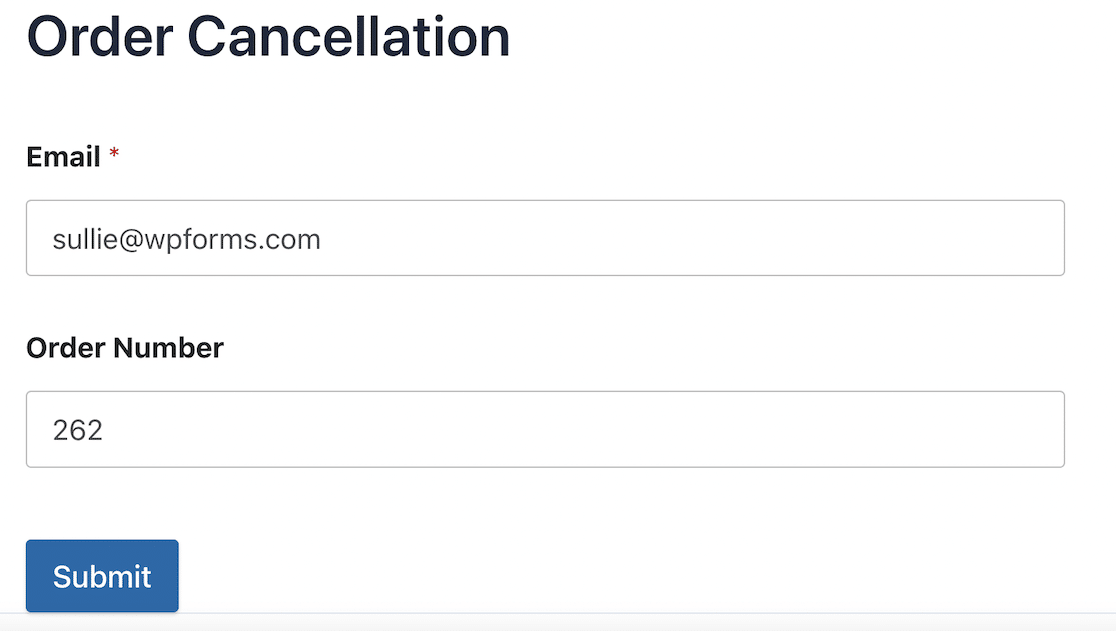
ご注文がキャンセルされた旨の確認メッセージが表示されます。また、キャンセルを通知するメールも届きます。
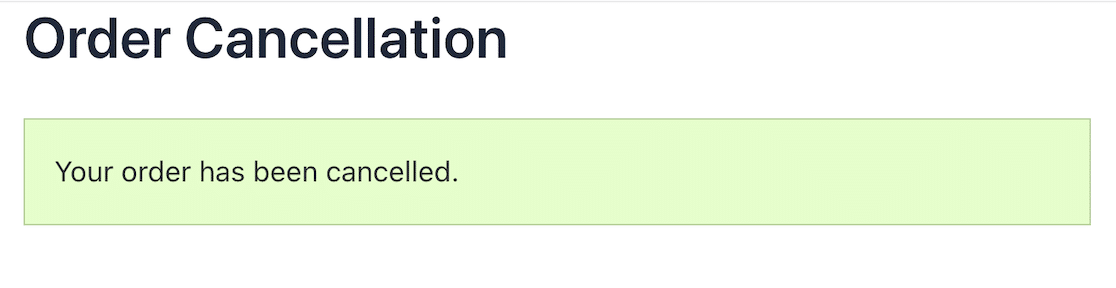
WordPressダッシュボードのWooCommerce注文に戻り、注文のステータスを確認してください。すべてが正しく設定されていれば、注文ステータスが "キャンセル" に切り替わっているはずです。
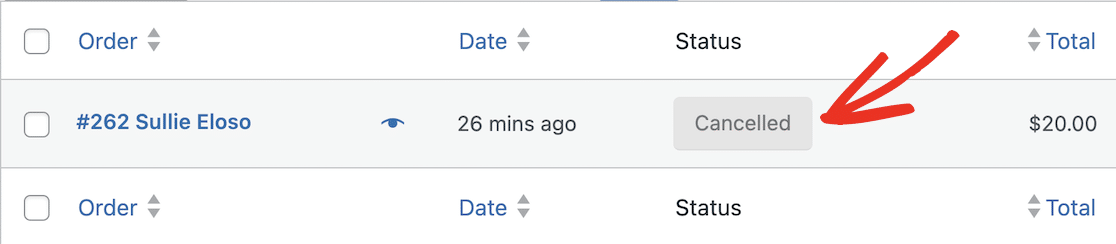
よくできました!WPFormsをWooCommerceに接続し、注文キャンセルフォームを作成することに成功しました。これはUncanny Automatorで設定できる自動化の一例です。
WPFormsをWooCommerceに接続するだけでなく、オンラインフォームのデータをCRM、Eメールマーケティングプラットフォーム、Zapierに送信し、ほぼ無制限の統合と自動化を作成することができます。
トリガーとアクションの全リストを見れば、プラグインの接続をマスターした今、他にどんな自動化ができるのかがわかります。
FAQ - WPForms WooCommerceの統合
WPFormsで注文フォームを作成できますか?
WooCommerceで注文を自動的に作成するには?
Uncanny Automatorプラグインを使用すると、WooCommerceで注文を自動的に作成することができます。例えば、ユーザーがサイトに登録した際に無料ギフトを送りたい場合、WPFormsをWooCommerceに接続することで、登録フォームが送信された際に注文が自動的に作成されます。
カスタムWooCommerce登録フォームを作成するには?
WooCommerceのユーザー登録フォームはかなり基本的です。コードを編集してカスタマイズすることもできますが、WPFormsのようなフォームプラグインを使って独自の登録フォームを作る方がはるかに簡単です。このフォームをWooCommerceに接続することで、フォームが送信されたときに自動的にユーザーを作成することができます。
WooCommerceに代わるものはありますか?
WooCommerceをインストールせずにWordPressサイトで商品を販売したい場合、代替手段としてWPFormsを検討する必要があります。WPFormsは、あなたがいくつかの製品を販売するだけで、完全なeコマースプラットフォームをインストールし、維持する手間をしたくない場合は、簡単に注文や支払いを取ることができます。
次に、より多くのWooCommerceプラグインをインストールしてストアを改善する
他のWordPressプラグインがどのようにカスタマーエクスペリエンスを向上させ、店舗運営をより迅速かつ簡単にするのか、少しはお分かりいただけたかと思います。
あなたのオンラインストアを最大限に活用するための最高のWooCommerceプラグインのリストをまとめました。また、WPFormsの入力をGoogle Sheetsに保存して注文キャンセルを追跡する方法についてもご紹介しています。
フォームを作る準備はできましたか?最も簡単なWordPressフォームビルダープラグインで今すぐ始めましょう。WPForms Proにはたくさんの無料テンプレートが含まれており、14日間の返金保証がついています。
この記事がお役に立ちましたら、Facebookや TwitterでWordPressの無料チュートリアルやガイドをフォローしてください。